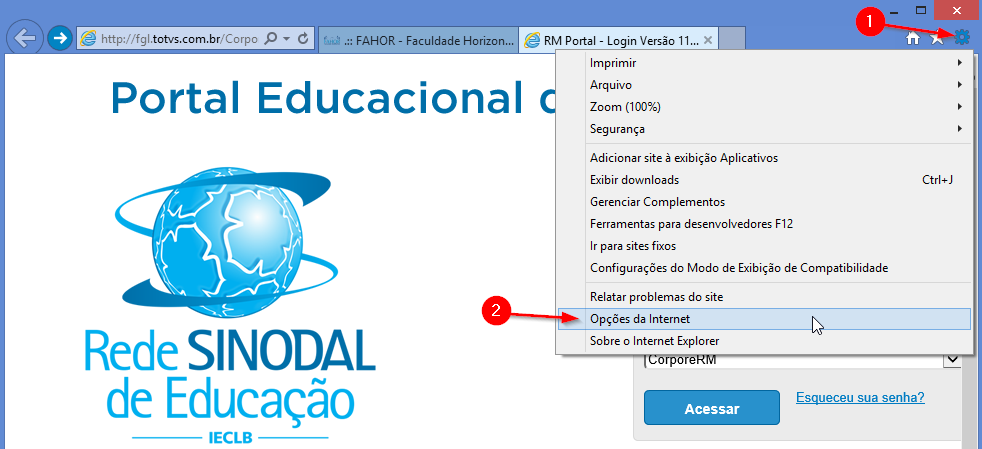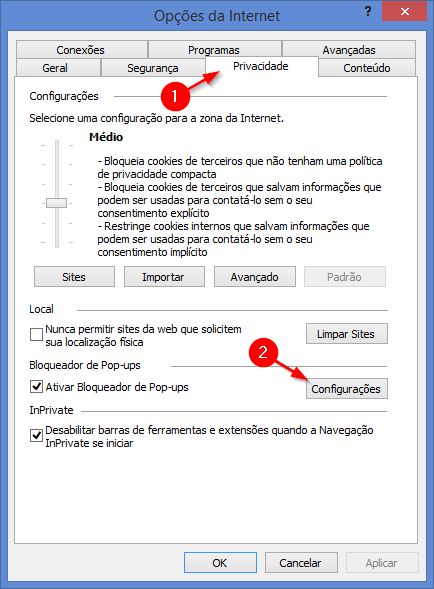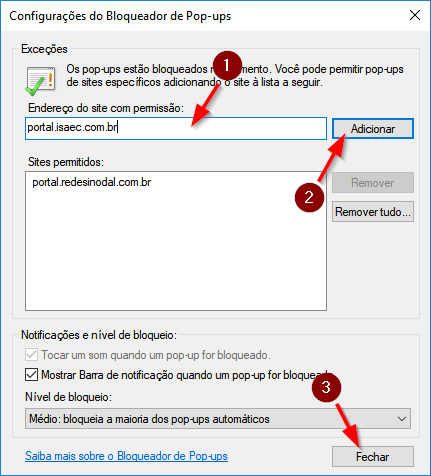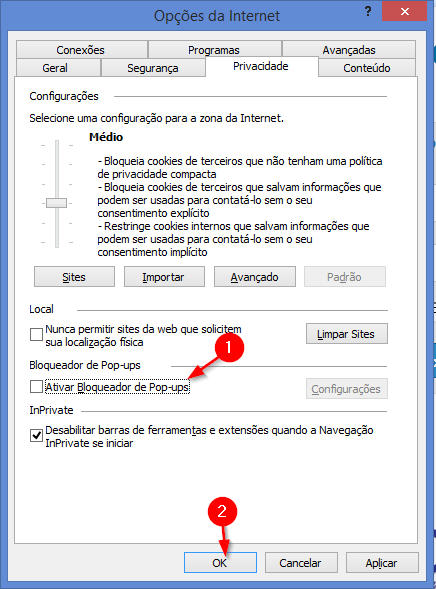Mudanças entre as edições de "Liberação de pop-ups para o portal acadêmico no Internet Explorer"
Ir para navegação
Ir para pesquisar
| Linha 1: | Linha 1: | ||
| − | ''' | + | '''ITCI060''' - Para que o portal acadêmico funcione corretamente, deve-se habilitar o uso de janelas popup no navegador. Este manual descreve como fazer o processo no Internet Explorer. |
==Liberar Pop-ups para o Portal da FAHOR== | ==Liberar Pop-ups para o Portal da FAHOR== | ||
Edição das 16h20min de 5 de fevereiro de 2018
ITCI060 - Para que o portal acadêmico funcione corretamente, deve-se habilitar o uso de janelas popup no navegador. Este manual descreve como fazer o processo no Internet Explorer.
Liberar Pop-ups para o Portal da FAHOR
- Com a página do portal aberta no Internet Explorer, clique no botão Ferramentas(Símbolo de uma engrenagem) e em Opções da Internet.
- Na tela que abrir, clique na aba Privacidade e no botão Configurações
- Digite o endereço http://fgl.totvs.com.br, clique em Adicionar e em Fechar, conforme figura abaixo
- Feche o navegador e abra novamente. De agora em diante, os Pop-ups estarão liberados para o Portal da FAHOR.
Liberar Pop-ups para todos os sites
- Você pode desativar o bloqueio de Pop-ups para todos os sites (Não recomendado), para isso, basta desmarcar a opção "Ativar Bloqueador de Pop-ups", conforme figura.
- Desta forma os Pop-ups estarão liberados para qualquer site.